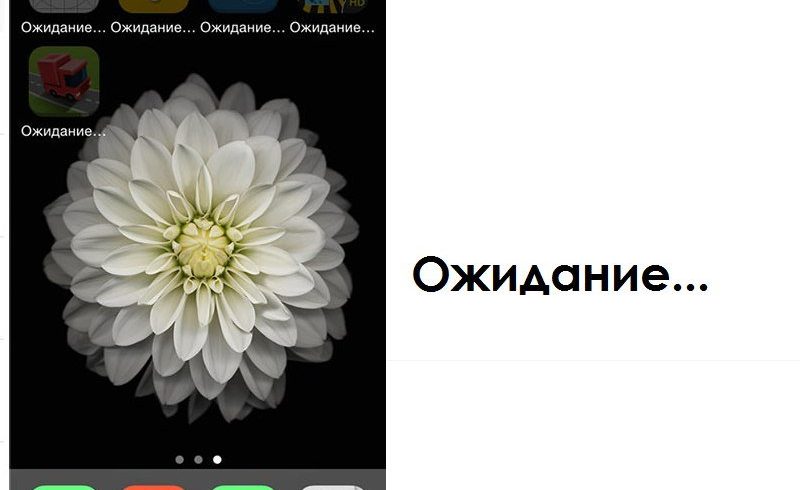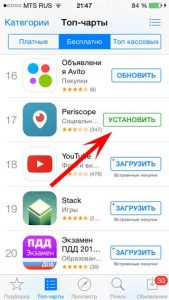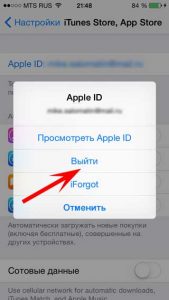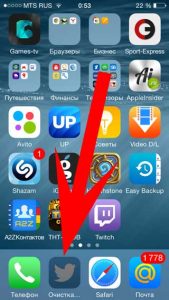- Что делать если загрузка приложения зависла на «Ожидание»
- 1. Проверьте доступны ли сервера Apple
- 2. Перезагрузка
- 3. Скачайте приложение снова
- 4. Проверьте Wi-Fi
- 5. Выход из App Store
- 6. Сброс настроек
- 7. Удалите приложение из настроек
- 8. Жесткий сброс
- Как убрать надпись «ожидание» на приложениях в iOS?
- Приложение в «ожидании»? Поможет перезагрузка!
- Зависла загрузка программ? Поставь на паузу и начни скачивать заново!
- Вход и выход из учетной записи решит проблему зависших приложений
- Не до конца скачиваются приложения? Используем iTunes!
- Еще несколько причин «ожидания» приложений на iPhone и iPad
- Приложение iPhone/iPad зависло во время загрузки — пишет «Ожидание»
- Проблемы с интернет-соединением
- Приостановка загрузки
- Неполадки работы устройства
- Проблемы с учетной записью Apple ID
- Ошибка установки приложения
- Неправильное подключение к App Store
- Синхронизация с iTunes
- Отсутствие свободной памяти
- Неполадки в работе серверов Apple
- Проблемы с настройками сети на устройстве
Что делать если загрузка приложения зависла на «Ожидание»
Если вы столкнулись с проблемой, при которой приложение зависает на этапе загрузки и постоянно висит статус «Ожидание», мы подготовили несколько советов, которые помогут вам решить эту проблему.
1. Проверьте доступны ли сервера Apple
Да, бывает и такое, зайдите на специальную страницу Apple и убедитесь в том, что все сервисы работают, в том числе App Store.
2. Перезагрузка
Самое популярное и действенное решение — «выключите пожалуйста свое устройство и снова включите»
Удерживайте кнопку питания, а затем проведите пальцем по надписи «Выключить». Удерживайте кнопку питания еще раз для включение iOS устройства.
После перезагрузки устройства, статус должен смениться с «Ожидание» на «Загрузка».
3. Скачайте приложение снова
Если перезагрузка не помогла, найдите приложение в App Store и попробуйте еще раз загрузить его.
4. Проверьте Wi-Fi
Если приложение не загружается, это может быть проблема с Wi-Fi. Попробуйте перезагрузить маршрутизатор или переключитесь на другую сеть.
5. Выход из App Store
Попробуйте выйти из App Store и повторно войти в систему. В App Store на странице Подборка пролистайте в самый низ, чтобы выйти.
6. Сброс настроек
Если все перечисленные способы не помогли, тогда вам, возможно, потребуется выполнить сброс настроек вашего iOS-устройства. Это приведет к сбросу настроек App Store и может помочь в решении вашей проблемы, остановив зависшую загрузку.
Зайдите в раздел «Настройки» -> «Основные» -> «Сброс» -> «Сбросить все настройки»
Это приведет к сбросу всех настроек, но ваши данные останутся.
После того, как вы сделаете это, перезагрузите устройство и попробуйте еще раз загрузить приложение.
7. Удалите приложение из настроек
Попробуйте удалить приложение в разделе «Управлять». Он находится в «Настройки» -> «Основные» -> «Хранилище и iCloud».
Нажмите на приложение, которое зависло и удалите его.
Затем сделайте жесткую перезагрузку, удерживая кнопку Домой и Power/Sleep.
8. Жесткий сброс
! Это крайняя мера, чтобы сбросить устройство до заводского состояния.
Это означает, что вы потеряете все свои данные и настройки. Так что, прежде чем это делать, создайте резервную копию через iTunes или iCloud.
Затем перейдите в раздел «Настройки» -> «Основные» -> «Сброс» -> «Стереть контент и настройки».
Источник
Как убрать надпись «ожидание» на приложениях в iOS?
Всем привет! Недавно я столкнулся с достаточно необычной проблемой — на моем iPhone иконки нескольких приложений стали серыми и внизу появилась надпись «ожидание» или «очистка». Обычно такое происходит при обновлении программы — она начинает скачиваться заново, надпись «waiting» (это если у вас не изменен язык системы на русский) появляется, через несколько секунд пропадает и начинается скачивание. Стандартная в общем-то ситуация.
Но в этот раз все было по-другому. Вот таких вот «ожидающих» приложений было несколько и, несмотря на хорошее соединение с интернетом, загрузка не начиналась. Да что там загрузка! Даже удалить эти программы различными способами и то не получалось. Странная проблема, но решить ее можно и нужно. Сейчас узнаем как, поехали!
Естественно, несмотря на то что в заголовке статьи фигурирует iPhone — все нижеперечисленные способы будут работать и на iPad, iPod Touch и любом другом устройстве от Apple на операционной системе iOS (мало-ли что она там еще выпустит:))
Приложение в «ожидании»? Поможет перезагрузка!
Начнем с самых простых вариантов и постепенно перейдем к более сложным. И самой легкой манипуляцией будет жесткая перезагрузка (инструкция для разных моделей iPhone) устройства. Да-да-да, это наиболее популярное решение, которое помогло многим людям! Просто перезагружаете свой девайс и с большой долей вероятности загрузка возобновиться, а надпись «ожидание» со значка приложения — исчезнет.
Почему и в каких случаях это срабатывает? Скорее всего, Вы пытаетесь обновить или загрузить приложение большого объема через сотовую сеть, а Apple просто не разрешает этого сделать и приложения «висят». Так вот, перезагрузка и является одним из пунктов решения данной проблемы. Более подробно об этом в этой статье.
Зависла загрузка программ? Поставь на паузу и начни скачивать заново!
Второй способ избавиться от «ждущих» приложений — это возобновить его загрузку. Единственный минус, что обычным способом — нажать на иконку несколько раз, это сделать вряд ли получиться. Необходимо будет найти именно эту программу в магазине приложений.
Последовательность действий такая:
- Переходим в App Store.
- Ищем приложение, которое зависло в состоянии ожидания.
- Нажимаем кнопку «установить».
- Приложение обновляется или переустанавливается.
Кстати, если что-то не находиться, то попробуйте перезагрузить App Store и сбросить его кэш. Для этого есть очень интересный способ.
Вход и выход из учетной записи решит проблему зависших приложений
Порой, достаточно просто выйти из своей учетной записи Apple ID и зайти в нее заново. Один из самых универсальных способов — помогает даже избавиться от ошибок с серверами Apple ID! Что уж тут говорить про какие-то ожидающие программы:)
Алгоритм действий простой — сначала выходим из учетной записи:
- Открываем настройки.
- Жмем iTunes Store, App Store.
- Вверху видим свой Apple ID, нажимаем на него.
- Выйти.
Для верности перезагружаемся и повторяем все шаги в обратном порядке, т.е. заходим в учетную запись на телефоне или планшете.
Не до конца скачиваются приложения? Используем iTunes!
Можно попробовать загрузить программы до конца используя iTunes. Для этого выполняем следующие шаги:
- Подключаем iPhone или iPad к компьютеру.
- Ждем, пока iTunes обнаружит устройство.
- Нажимаем на вкладку приложения.
- Выполняем синхронизацию.
После этого, в iTunes можно будет управлять всеми программами, которые находятся на Вашем устройстве. В том числе и «ждущими». Пробуем обновить, удалить или скачать их заново.
Еще несколько причин «ожидания» приложений на iPhone и iPad
Если все предыдущие методы не помогли, то есть еще несколько моментов, на которые стоит обратить внимание.
- Скорость и стабильность соединения с интернетом (на всякий случай, попробуйте подключиться к другой Wi-Fi сети).
- Сбои на серверах Apple (узнать все ли сейчас хорошо с сервисами компании можно из этой статьи). Обновлено (очень яркий пример подобной ситуации)! 13.09.2021 года у Apple произошёл крупный сбой: многие пользователи на территории России столкнулись проблемами при установке (обновлении) приложений из App Store — любые программы (игры) не загружались и зависали в «ожидании». Что делать в таком случае? Либо ждать (инженеры компании, конечно же, не сидят без дела, а пытаются максимально быстро разобраться со всеми неполадками), либо использовать VPN (потому что в других странах всё «ОК»).
- В некоторых случаях, приложения на самом деле скачиваются, но настолько медленно, что это и не заметно! Но вы можете ускорить загрузку — читайте об этом тут!
- Количество свободной памяти. С каждой новой версией, программы увеличиваются в размерах и для их установки, может просто не хватать свободного места. Кстати, именно поэтому помимо надписи «ожидание», под приложением можно увидеть слово «очистка».
- Такие проблемы может вызвать и заблокированная в целях безопасности учетная запись Apple ID — руководство по разблокировке. Почему так происходит? Потому что приложения начинают скачиваться — учетная запись не проходит проверку — и все останавливается, ставиться на «паузу» до тех пор, пока вы не подтвердите учетку.
Как видите, методы достаточно разнообразны и единого решения нет. Кому-то помогает перезагрузка, кому-то другие действия. Но в тоже время, они достаточны просты и попробовать их абсолютно все не займет много времени!
Источник
Приложение iPhone/iPad зависло во время загрузки — пишет «Ожидание»
Во время загрузки или обновления приложений из App Store может возникнуть непредвиденная ошибка. При этом скачивание будет прервано или попросту зависнет. Существует несколько причин появления статуса «Ожидание» при загрузке программ на устройство с операционной системой iOS. Для каждого из них есть свой способ решения проблемы.
Проблемы с интернет-соединением
Наиболее распространенной ситуацией при ошибках скачивания приложений является отсутствие подключения к интернету.
Выяснить, что проблема заключается именно в работе сети, следует выполнить такие действия:
- Открыть любую программу, которая требует стабильного подключения к интернету (Safari или iMessage).
- Выполнить любые манипуляции для загрузки контента или передачи информации через интернет.
- Если все функционирует нормально, причину «зависания» скачивания нужно искать в другом месте.
При использовании мобильной сети для загрузки стоит учитывать, что возможно скачивание только программ, размер которых не превышает 150 МБ. Для стабильной работы лучше всего будет подключиться к беспроводной сети Wi-Fi.
Приостановка загрузки
Бывают ситуации, когда загрузка приложения приостанавливается, а для продолжения требуется самостоятельно ее запустить. Случиться это может тогда, когда пользователь случайно нажмет на иконку программы, которая еще не была полностью установлена или же загружена.
Для восстановления загрузки необходимо:
- Открыть App Store на устройстве.
- Перейти во вкладку «Обновления».
- Найти «зависшее» приложение.
- Нажать кнопку «Установить».
На моделях iPhone версии 6s или более новых управление загрузкой осуществляется также и на главном экране. Сделать это можно путем длительного нажатия на иконку необходимой программы. После этого появятся варианты, из которых необходимо будет выбрать «Возобновить загрузку».
Неполадки работы устройства
Первым делом при появлении любого рода ошибки пользователь решается перезагрузить устройство. Чаще всего это действие позволяет устранить возникшие проблемы.
Такой способ может помочь, когда значок приложения на экране «Домой» имеет затемненный вид или закрашен белым цветом с полосами.
В этом случае стоит выполнить перезагрузку устройства одним из представленных методов:
- для iPhone X: зажать кнопку громкости и боковую кнопку до появления ползунка, который необходимо перетянуть;
Для лучшей эффективности стоит выполнять принудительную перезагрузку. Для этого одновременно зажать кнопки «Домой» и «Питание», удерживать в течение нескольких секунд. Для моделей 7-ой версии зажимать необходимо клавишу громкости вместо «Домой».
При необходимости после включения устройства потребуется вручную запустить процесс обновления или загрузки необходимого приложения.
Если проблему не удается решить и у вас старый телефон, то самое время новый купить iPhone. Доступные цены всегда на touchtime.ru
Проблемы с учетной записью Apple ID
Иногда выход из личной учетной записи Apple ID позволяет решить проблему загрузки приложений. Сделать это можно следующим образом:
- Открыть настройки на телефоне.
- Выбрать пункт «iTunes Store, App Store».
- Нажать на идентификатор Apple.
- Выполнить выход с помощью соответствующей кнопки.

Для повторной авторизации можно воспользоваться приложением App Store. Для этого:
- Открыть программу.
- Перейти во вкладку «Подборка».
- В самом низу списка найти пункт «Выйти».
- После успешного выхода стоит заново авторизоваться, используя Apple ID.
Ошибка установки приложения
Исправить ошибки приложения, которые возникают при обновлении или загрузке можно легко, удалив программу с устройства и скачав еще раз.
Деинсталляция проходит следующим образом:
- Выбрать зависшее приложение.
- Нажать на иконку, удерживая несколько секунд.
- Дождаться появления специального «крестика».
- Нажать на этот «крест» для удаления.

После успешной операции следует самостоятельно установить необходимое программное обеспечение через App Store.
Неправильное подключение к App Store
Бывает, что исправить зависание при скачивании помогает другое приложение. То есть необходимо выполнить такие действия:
- Найти любую бесплатную программу.
- Загрузить ее на устройство
- В случае положительного результата, скачать уже нужное приложение.
Этот метод позволяет восстановить корректное подключение к магазину приложений, что способствует правильному скачиванию программ.
Синхронизация с iTunes
iTunes помогает избавиться от зависания загрузки приложений. Это удобный способ управления программами и устройством в целом через компьютер.
Для синхронизации необходимо:
- Подключить iOS-устройство к компьютеру с iTunes.
- Дождаться обнаружения телефона в программе.
- Перейти во вкладку «Приложения».
- Синхронизировать устройства через соответствующую клавишу.

После этого можно попробовать запустить заново загрузку «ждущих» приложений.
Отсутствие свободной памяти
Загрузка приложений может быть прервана из-за простой нехватки памяти на устройстве. Если скачивание зависает, стоит проверить доступный объем места на телефоне:
- Открыть настройки на iPhone.
- Перейти во вкладку «Основные».
- Найти пункт «Использования хранилища и iCloud».
- Узнать, сколько свободной памяти есть в наличии.
Неполадки в работе серверов Apple
Любые устройства могут временно переставать работать. Такое иногда случается и с серверами Apple в связи с незапланированными техническими работы или же через обычные сбои. Это и приводит к зависанию при скачивании приложений.
Проверить статус серверов можно таким способом:
- Перейти на страницу состояния системы, где показано актуальное состояние всех служб компании.
- Найти App Store, убедиться в ее работоспособности.
Проблемы с настройками сети на устройстве
Сброс настроек сети выполняется лишь в крайнем случае, если ничего другого помочь не может.
Выполняется это следующим образом:
- Открыть меню настроек.
- Перейти во вкладку «Сброс».
- Выбрать пункт «Сбросить настройки сети».
Источник